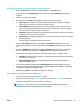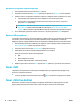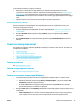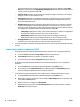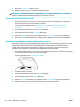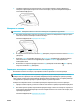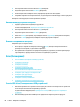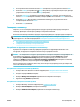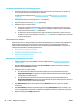HP PageWide MFP P77740-60 series User Guide
3. На контролния панел натиснете иконата Copy (Копиране).
4. На дисплея докоснете иконата Document (Документи).
5. Укажете броя копия и изберете тавата, съдържаща хартията за това задание.
6. Следвайте подканите на контролния панел, за да копирате поставения върху стъклото документ.
Повторете тези инструкции за всяка оригинална страница.
Автоматично двустранно копиране
1. Заредете оригиналите в подаващото устройство.
За повече информация вж. Зареждане на подаващото устройство.
2. На контролния панел натиснете иконата Copy (Копиране).
3. На дисплея докоснете иконата Document (Документи).
4. Натиснете Settings (Настройки), за да изведете менюто Copy Settings (Настройки за копиране).
5. Докоснете 2–sided (Двустранно) и изберете опция за двустранно копиране.
Отмяна на задание за копиране
Направете едно от следните неща:
●
Ако в процес е задание за копиране, натиснете (Cancel (Отказ)) на контролния панел на
принтера по всяко време
, за да отмените заданието.
●
Ако оригиналите за заданието са заредени в подаващото устройство, изчакайте принтерът да
спре копирането, преди да махнете носителя от подаващото устройство.
Scan (Сканиране)
●
Scan to USB drive (Сканиране към USB устройство)
●
Сканиране в компютър
●
Сканиране към имейл
●
Сканиране към мрежова папка
●
Scan to SharePoint (Сканиране към SharePoint)
●
Сканиране чрез софтуер за сканиране на HP
●
Сканиране чрез друг софтуер
●
Сканиране с помощта на Webscan
●
Сканиране на документи като редактируем текст
Scan to USB drive (Сканиране към USB устройство)
1. Поставете оригинала със страната за печат надолу на стъклото на скенера или със страната за
печат нагоре в автоматичното подаващо устройство.
За допълнителна информация вж. Зареждане на скенера или Зареждане на подаващото
устройство.
2. Поставете USB устройството в USB порта от предната или задната страна на продукта.
82 Глава 7 Копиране и сканиране BGWW